Halo Sobat Free Download dan Tutorial, Kali ini saya akan share Tentang Cara Membuat Buku Tamu di Blog. Sebelumnya Saya Tegaskan, bahwa tutorial ini buat Blogger Pemula Seperti saya. buat yang sudah ahli dan Master di dunia Blogging Mohon Komentar dan Sarannya demi Kemajuan BLog ini. Buku Tamu (Guest Book) Merupakan salah satu sarana interaksi antara Sesama Pengunjung Blog Serta Pemilik BLog (Admin). Seperti layaknya Chatting jadi bisa saling Tanya jawab, Beri saran, Komentar maupun Diskusi. Nah, Buat Sobat yang ingin mencoba Membuat dan Memasang Buku Tamu di BloG anda. Silahkan Ikuti beberapa langkah di bawah ini.
- Silahkan Kunjungi Situs web untuk membuat Buku tamu di http://www.cbox.ws
- Pada Jendela yang muncul Klik "Get Your Own Free Cbox Now"
- Silahkan Isi Lengkap Form Pendaftaran yang tersedia.
- Jika Sudah terisi lengkap Klik "Create My Cbox" dan Anda telah sukses membuat buku tamu.
- Selanjutnya Sobat langsung Login, Silahkan isi Username dan Password, seperti gambar yang dilingkari merah diatas untuk masuk ke settingan Buku Tamu.
- Klik Look & Feel > Layout Option. Silahkan Atur Witdh (Lebar) dan Height (tinggi) kotak Buku tamu sesuai sidebar sobat. jika sudah semua. Klik "Save"
- Klik Look & Feel > Colours & Fonts , silahkan Sobat ber-eksplorasi dan mengedit warna sesuai selera sobat. setelah selesai dan OK klik tombol "Apply"
- Selanjutnya akan muncul tulisan dibawah tombol Apply tadi seperti ini "Get Your Code" Klik tulisan itu atau Klik Tab Publish untuk mendapatkan Kodenya.
- Setelah mucul Jendela seperti gambar di bawah ini. Clik Tombol "Copy to Clipboard".
- Selanjutnya Login pada Blogger.com atau Login ke Blog Anda
- Klik Tata Letak > Tambah Gadget pilih HTML/Javascript.
- Paste-kan Code yang ada digambar no.9. kemudian Simpan.
- Selesai..Silahkan Liat Tampilan Blog Anda.



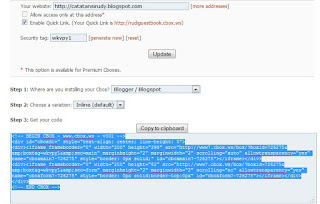
# Silahkan Anda Berkomentar dengan Baik dan Sopan
# Pesan dilarang Mengandung SARA dan Spam
# Terima Kasih Telah berkunjung di Blog Sederhana ini ConversionConversion EmoticonEmoticon